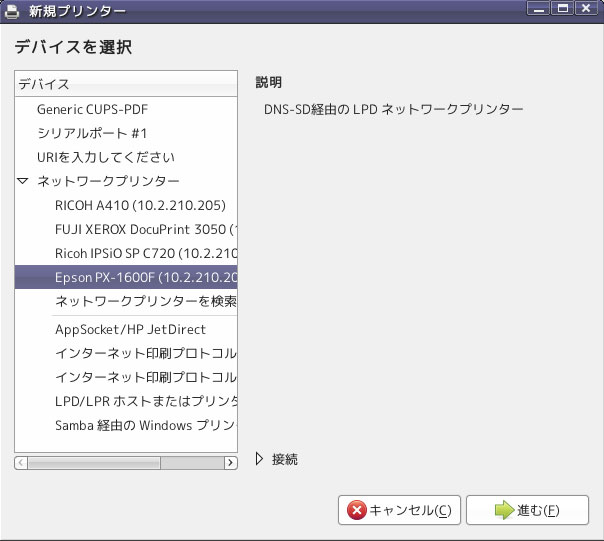Vine Linux 6.1
プリンタから印刷
< CUPS / LSB >
|
CUPS(Common Unix Printing System) と LSB(Linux Standard Base) Linuxの印刷では、CUPSやLSBから印刷することが一般的になっています。Vine Linux 6 のインストール ですでにインストールされた状態になっています。(SynapticパッケージマネージャーでCUPSやLSBで検索して 確認できます。)EPSON EP-801A 家で使っているのが、EPSON EP-801A なので、これを例に。 |
(1) EPSONのドライバーを準備
Vine Linux 6.1 で使うドライバは以下のものです。
epson-inkjet-printer-escpr-1.2.1-1lsb3.2.i486.rpm ---->32bit版
epson-inkjet-printer-escpr-1.2.1-1lsb3.2.x86_64.rpm ---->64bit版
(2) インストール
ダウンロードファイルを右クリックし「RPMインストーラで開く」からインストールしますが、
「認証エラー」と、出て先にすすめません。
こういうところがまだWinやMacのようにGUIフレンドリーではありません。
ターミナルからTUIでインストールします。(フレンドリーでなくなりますが)
#rpm -ivh epson-inkjet-printer-escpr-1.2.1-1lsb3.2.i486.rpm ---->32bit版
#rpm -ivh epson-inkjet-printer-escpr-1.2.1-1lsb3.2.x86_64.rpm ---->64bit版
ここでも、依存ファイルがないなどエラーが出るようなら apt-get でインストールします。
#apt-get install epson-inkjet-printer-escpr-1.2.1-1lsb3.2.i486.rpm
(3.1) プリンタの登録(USB接続)
[システム][システム管理][印刷]-[追加]-(管理パスワード)
「デバイスを選択」の画面に表示されているUSB接続のEP-801Aを選択
[進む]-[適用](管理パスワード)-[テストページの印刷](またはキャンセル)
テスト印刷が出力されればOKです。
(3.2) プリンタの登録(Samba経由のWindowsプリンタ)
[システム][システム管理][印刷]-[追加]-(管理パスワード)
[ネットワークプリンタ]-[Samba経由のWindowsプリンタ]
[閲覧]で検索できます。
検索してみつかった EP-801A を、USB接続と同様にして登録します。
EPSON PX-1600FLAN環境で使っている EPSON PX-1600F の例 |
前へ | 次へ